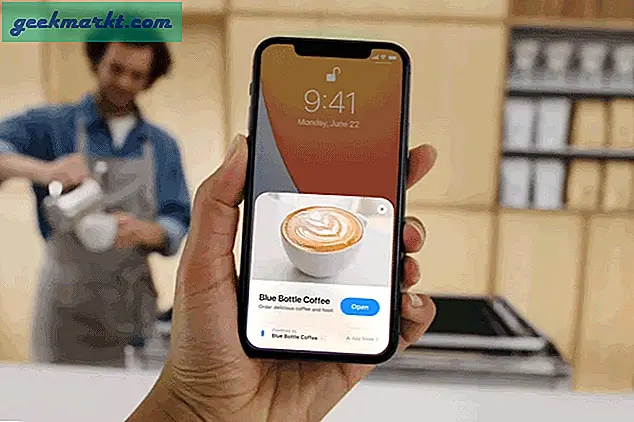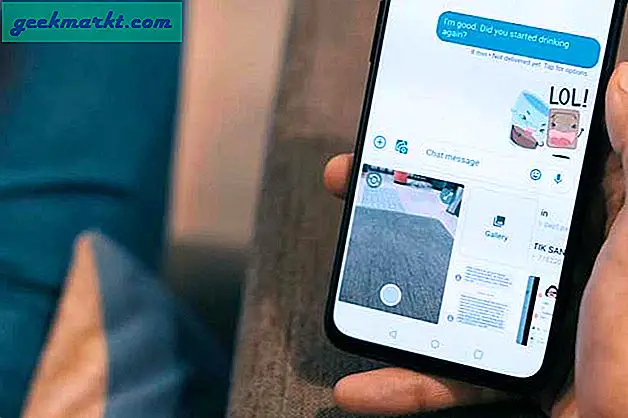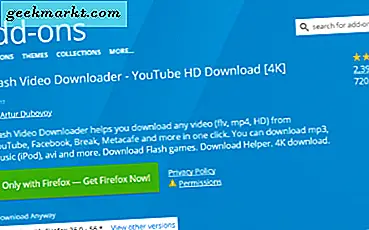Trong đại dịch này, toàn bộ thông tin liên lạc của chúng tôi đã giảm trở lại Slack và Zoom. Giờ đây, việc tham gia các cuộc gọi video Zoom từ nhà thật dễ dàng. Tuy nhiên, tiếng ồn xung quanh trong và xung quanh nhà thực sự gây khó chịu. Vì vậy, để loại bỏ nó, đây là một công cụ dựa trên AI mà bạn có thể sử dụng để cải thiện Thu phóng cuộc gọi thoại và video.
Cách loại bỏ tạp âm nền để có được cuộc gọi thu phóng tốt hơn
Krisp là một ứng dụng dựa trên AI giúp loại bỏ tiếng ồn nền tĩnh và các âm thanh động khác khỏi cuộc gọi của bạn. Nó hoạt động với cả micrô cũng như loa. Về cơ bản, Krisp tạo một micrô ảo nằm ngay giữa micrô trên máy tính của bạn và ứng dụng Thu phóng. Vì vậy, nó ngăn chặn tiếng ồn phát ra từ tín hiệu micrô của bạn và chuyển nó sang tính năng Thu phóng. Tương tự, nó cũng tạo ra một loa ảo, nằm giữa loa vật lý và các ứng dụng khác. Điều này sẽ ngăn chặn tiếng ồn phát ra từ những người tham gia cuộc gọi khác với bạn.
Tất cả những gì bạn phải làm là cài đặt ứng dụng (Windows, macOS và thậm chí là một tiện ích mở rộng của Chrome), đăng nhập hoặc tạo tài khoản mới. Tiếp theo, hãy chuyển đến ứng dụng gọi điện video mà bạn muốn sử dụng Krisp. Trong trường hợp của chúng tôi, đó là ứng dụng Thu phóng. Tiếp theo, thay đổi micrô và nguồn loa thành Krisp thay vì micrô và loa mặc định của máy tính.
Krisp hoạt động trên mô hình freemium.
- Gói miễn phí: 120 phút / tuần (dùng thử miễn phí 14 ngày)
- Gói trả phí: Thời gian không giới hạn ($ 3,33 / tháng)
Thiết lập
Krisp có các ứng dụng dành riêng cho Windows, macOS và thậm chí cả tiện ích mở rộng của Chrome. Nó hỗ trợ hơn 600 ứng dụng hội nghị truyền hình như Slack, Hangouts, Messenger, Join.me, WhatsApp, v.v.
Windows / Mac
Tôi sẽ trình bày cấu hình trên Windows nhưng nó cũng tương tự trên Mac. Trước hết, hãy tải xuống và cài đặt ứng dụng Krisp. Sau khi bạn đã cài đặt ứng dụng, bạn sẽ thấy nó ở dưới cùng bên phải trên thanh tác vụ.
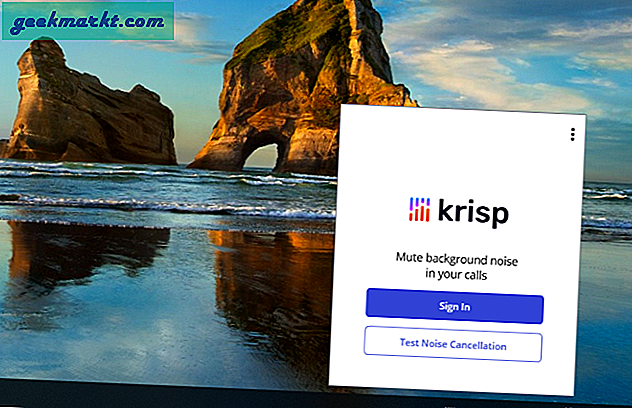
Tiếp theo, đăng nhập vào ứng dụng Krisp hoặc tạo tài khoản mới. Sau khi thực hiện xong, hãy để nó đi.
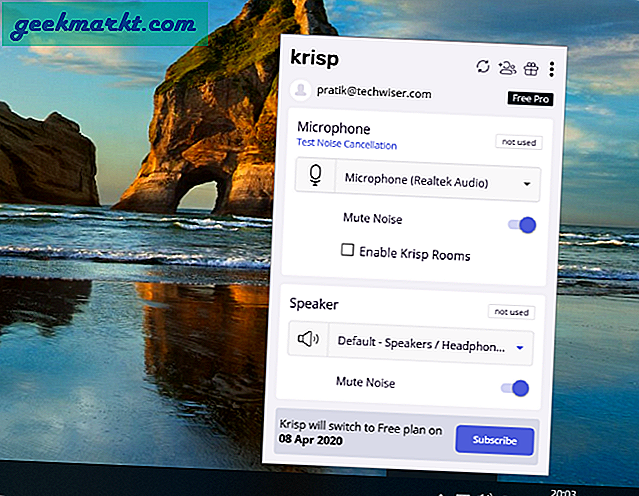
Tiếp theo, mở ứng dụng Zoom.
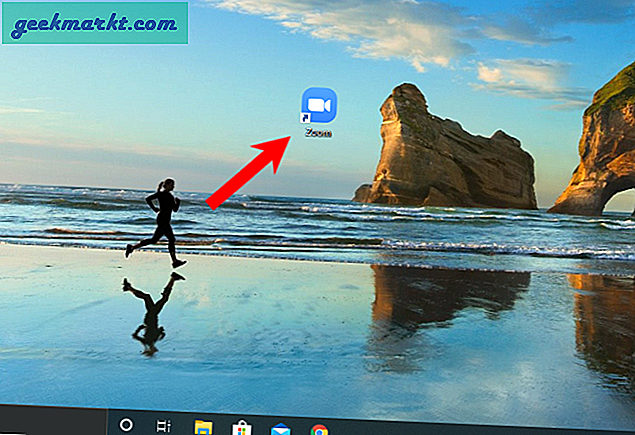
Trên cửa sổ Thu phóng, hãy nhấp vào ảnh đại diện ở góc trên cùng bên phải và tiếp theo, nhấp vào “Cài đặt”
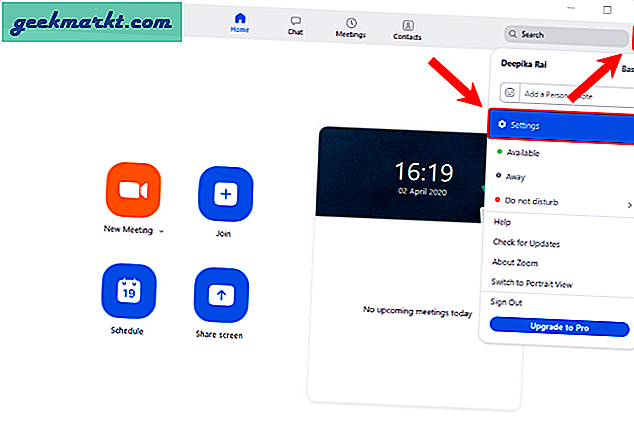
Trên trang Cài đặt, hãy chuyển đến tab Âm thanh. Tại đây, hãy thay đổi đầu ra Loa thành Loa Krisp và đầu vào Micrô thành micrô Krisp. Trong trường hợp bạn muốn tắt Krisp, bạn có thể thoát ứng dụng khỏi thanh tác vụ hoặc thay đổi đầu ra Loa và đầu vào Micrô về mặc định.
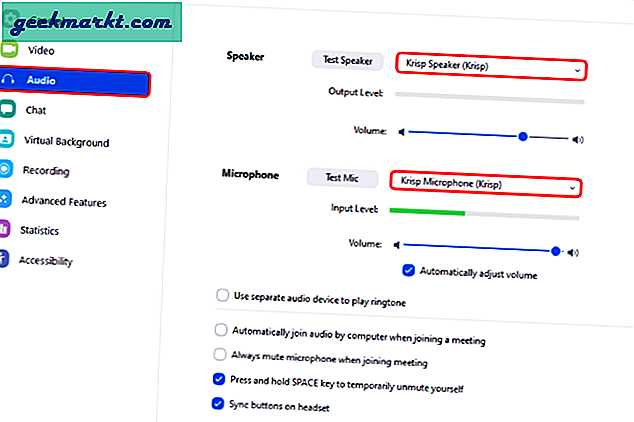
Tiện ích mở rộng của Chrome
Trong trường hợp bạn đang sử dụng Linux hoặc bạn sử dụng ứng dụng web Zoom, bạn phải sử dụng tiện ích mở rộng Krisp Chrome. Cấu hình tiện ích mở rộng chrome khá đơn giản và tất cả những gì bạn phải làm là tải xuống, cài đặt và đăng ký tiện ích mở rộng Krisp cho Chrome.
Đăng nội dung đó, nhấp vào tiện ích mở rộng khi bạn đang thực hiện cuộc gọi điện video và bạn sẽ có một nút chuyển có tên là “Mute Noise”. Ngay sau khi bạn bật, tiện ích sẽ bắt đầu lọc tiếng ồn phát ra từ micrô của bạn. Krisp hoạt động dựa trên AI nên sẽ mất một lúc để giữ giọng nói của bạn giữa những tiếng ồn xung quanh và giọng nói của con người. Vì vậy, hãy đảm bảo bạn dành thêm 10-20 giây và một vài câu thoại mẫu để thích ứng với tiếng ồn xung quanh và giọng nói của bạn.
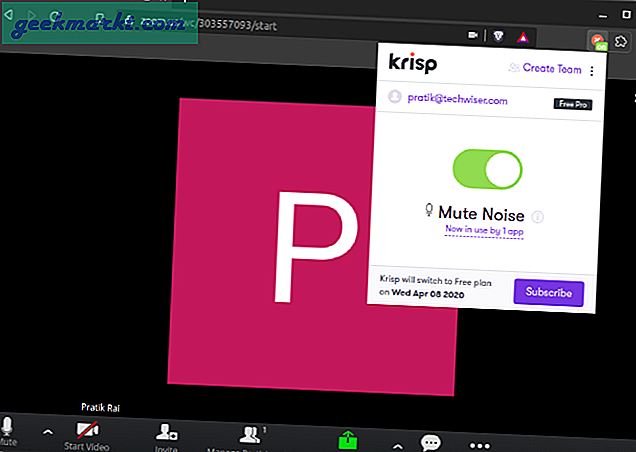
Mẫu thử
Dưới đây là một cuộc gọi Zoom thử nghiệm mà chúng tôi đã thực hiện trong văn phòng của mình giữa âm nhạc và tiếng ồn xung quanh khác. Bạn có thể thấy mẫu âm thanh trước và sau và sự khác biệt về tiếng ồn xung quanh.
Hơn nữa, Kaushal có mộtbài viết đánh giá chuyên dụng của Krisp bao gồm tất cả các cơ sở từ macOS, Windows đến tiện ích mở rộng Chrome. Anh ấy cũng đã thực hiện một vài bài kiểm tra khác và bạn có thể tìm thấy mẫu trong bài viết của anh ấy.
Cũng đọc:Ứng dụng để sử dụng máy ảnh điện thoại làm máy ảnh web cho PC và máy Mac